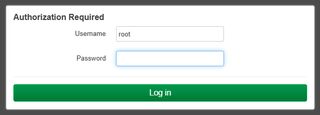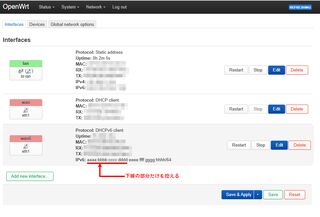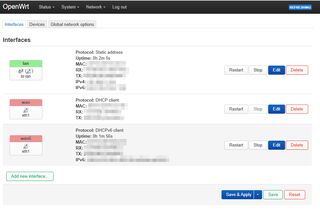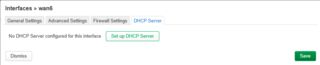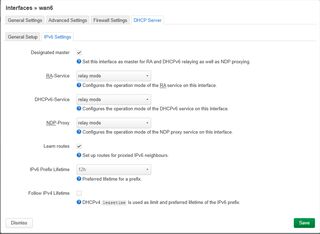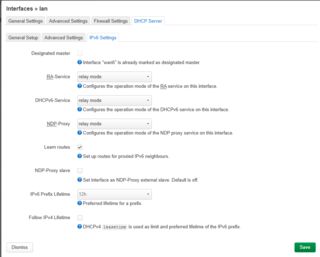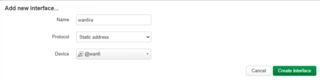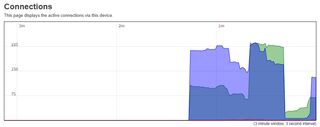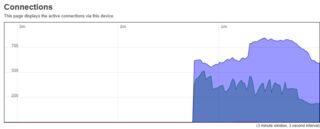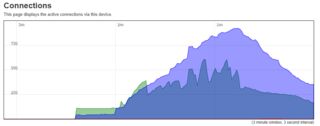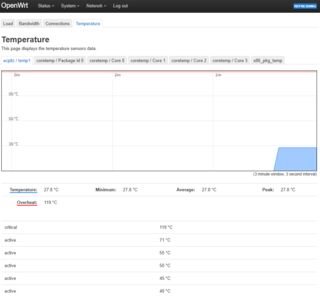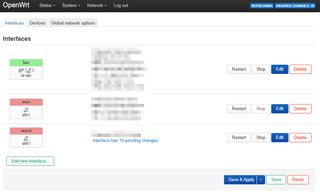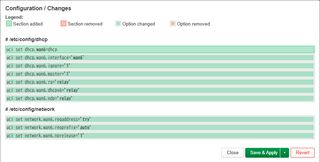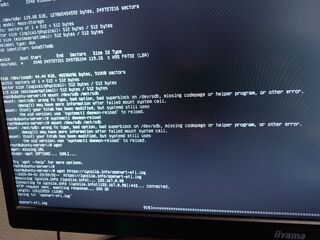前回、OSインストールの記事を書いてから約四ヶ月、今回は実際にインターネットへの接続をやっていく。接続にはOCN バーチャルコネクトを利用する。
色々あって四ヶ月放置していたR86Sにはいい感じに埃が積もっていた。
確認環境
- R86S U1
- OpenWrt 24.10.0
- OCNバーチャルコネクト
手順
OSインストールが終わっているものとする。
また、この手順ではLANケーブル(RJ45)を使って進めている。
途中でインターネットを利用する場面が何度かあるため、キャリア回線でWWWに出られるスマホがあると便利だ。
R86Sに接続する
eth1にWAN, eth0にLANを接続する。
パッケージのインストール
SSHで192.168.1.1に接続し次のコマンドを流しパッケージをインストールする。
opkg update
opkg install luci
opkg install map
reboot
Web管理画面へのアクセス
http://192.168.1.1/にアクセスするとWeb管理画面が開くので、ここから設定をしていく。
設定情報の取得
管理画面上部のNetworkからInterfacesを開き、wan6のIPv6にある先頭4セクションを控え、http://ipv4.web.fc2.com/map-e.htmlを開き入力、計算する。出力されたoption始まりの行の内容をすべて控えておく。
wan6のIPv6にある先頭4セクション(aaaa:bbbb:cccc:dddd)とoptionの値は後で使うので全部控えておく。
WAN側IPv6のDHCP(DHCPv6 client)の設定
wan6のEditボタンを押す。
DHCP Serverタブを開き、「Set up DHCP Server」ボタンを押す。
IPv6 Settingsタブを開きRA-Service、DHCPv6-Service、NDP-Proxyをrelay modeに変更し、保存する。
LAN側IPv6のDHCPの設定
先ほどと同様にDHCP Serverタブ→IPv6 Settingsタブと開き、RA-Service、DHCPv6-Service、NDP-Proxyをrelay modeに変更し、保存する。
ルータ広告用のインターフェースの作成
画面左下にある「Add new interface...」ボタンを押し、以下の要領で選択し作成する。ルーター広告はIPv6のRouter Advertisementのことなのでインターフェース名をwan6raとしている。
| 項目 | 値 |
|---|---|
| Name | wan6ra |
| Protocol | Static address |
| Device | Alias Interface: "@wan6" |
Deviceは項目選択後は画像のように@wan6表記になる。
ルータ広告用のインターフェースの設定
ここでは控えておいたwan6のIPv6にある先頭4セクション(aaaa:bbbb:cccc:dddd)を利用する。
wan6raインターフェースのEditボタンを押し、General Settingsタブにある項目を次の要領で設定する。
| 項目 | 値 |
|---|---|
| IPv6 address | aaaa:bbbb:cccc:dddd::1001 |
| IPv6 gateway | aaaa:bbbb:cccc:dddd::1 |
| IPv6 routed prefix | aaaa:bbbb:cccc:dddd::/56 |
各設定項目に応じて、先頭4セクションの後ろに::1001、::1、::/56を追記するイメージ。
疎通確認
Save&Applyを押し、以下のサイトが開けることを確認する。
この段階ではIPv6にしか繋がらないため、続けてIPv4向けの設定をしてゆく。
MAP-E用インターフェースの作成
次の要領でインターフェースを作成する。
| 項目 | 値 |
|---|---|
| Name | wanmap |
| Protocol | MAP / LW4over6 |
MAP-E用インターフェースの設定
ここでは控えておいたoption始まりの行の内容を利用する。
wanmapインターフェースのEditボタンを押し、General Settingsタブにある項目を次の要領で設定する。
| 項目 | 値 |
|---|---|
| Type | MAP-E |
| BR / DMR / AFTR | option peeraddrの値 |
| IPv4 prefix | option ipaddrの値 |
| IPv4 prefix length | option ip4prefixlenの値 |
| IPv6 prefix | option ip6prefixの値 |
| IPv6 prefix length | option ip6prefixlenの値 |
| EA-bits length | option ealenの値 |
| PSID-bits length | option psidlenの値 |
| PSID offset | option offsetの値 |
Advanced Settingsタブを開き「Use legacy MAP」にチェックを入れ、保存する。
Firewallの設定
SSHで192.168.1.1に接続し/etc/config/firewallを開く。
config zone
option name 'wan'
...
list network 'wan'
list network 'wan6'
となっている箇所の末尾に以下を追記し保存。rebootコマンドで再起動する。
list network 'wan6ra'
list network 'wanmap'
ルーター再起動後、http://wa.kiriwake.jpne.co.jp/に接続し、判定ボタンを押し、試験1~4と、契約中のフレッツ東西の光がOKになっていれば疎通は問題ないと思われる。
後は適当に幾つかサイトを開いたりfast.comで回線速度を見て疎通確認を実施した。
ストレージの拡張(2025/08/26追記)
イメージを焼いた関係で、初期パーティションが狭い。R86S U1のeMMCは128GBもあるので、これを拡張する。
- GPartedのサイトからイメージを落とし、最新のRufusで適当なメディアにイメージを焼く。
- GPartedを焼いたメディアをR86Sに接続
- R86Sを起動しDeleteボタン連打でBIOSに入る
- Boot OptionでGPartedの起動順位をトップにする

- 再起動し一番上のGParted Live(Default settings)で起動

- 起動するとGPartedの画面が出ているのでパーティションを最大まで広げる
やり終えてから思ったが、OpenWrtインストール時に使ったUbuntuServerにpartedくらい入ってるだろうし、それでやってもよかったかもと思った。
発生したトラブル
192.168.1.1に繋がらない
eth0にLANを接続する事で繋がる。初期設定ではeth0がブリッジ、eth1がWAN、eth2は未設定。
ポート不足?(ニチバン問題?)(未解決)
ニチバン問題と同じものかはわからないがコネクションが225を超えた付近で通信が詰まる傾向があった。このため、Configuring OpenWrt to work with Japan NTT IPv6 (MAP-E) serviceのADVANCED CUSTOM CONFIGURATIONを利用し解決を試みたが、たぶん特に意味はなかった。
以下のコマンドを流すことで導入できた。
cd /lib/netifd/proto
mv map.sh map.sh.orig
wget -O map.sh https://raw.githubusercontent.com/fakemanhk/openwrt-jp-ipoe/refs/heads/main/map.sh.new
reboot
ひとまず変更して、意図的に大量のサイトを開いた状態がこちら。一見解消しているように見えるが、人為的にやった結果なので同等の結果かどうかは怪しい。
また一気に大量のサイトを開きまくると、流石に若干詰まりが見られたが、詰まっていた時はルーターさえ疎通しなかったので、単にOSのポートを食いつぶしていただけという可能性もある。
参考までに元のmap.shに戻して同じ操作をしてみたところ、ちゃんとコネクションが張れたので関係なさそう。
以前と比べてネットワーク構成が変わっており、Buffaloのルーターをスイッチングハブとして使っている影響などが関係しているかもしれないので、しばし静観の方向で…。
ルーター起動後、Windowsでネットワークアダプタが認識中のままになる、インターネットに繋がらない
電源投入からOCNバーチャルコネクトのリンクアップまで20~50秒ほどかかるので気長に待つ。
LAN側IPv6のDHCPの設定でDHCPv6-Serviceの値はrelay modeかserver modeか?
OpenWrtではDHCPv6の運用が難しいため、基本的にrelay modeでよいと思う。
おまけ
eth0をWAN、eth1をLANにする方法
- NetworkからInterfacesを開く
- wanとwan6のDeviceをeth0に変更
- Devicesタブに切り替る
- br-lanの「Configure…」ボタンを押す
- General device optionsのBridge portsをeth1にして保存
- Save & Applyを押す
CPU温度を見る方法
luci-app-temp-statusをインストールする。
2025年8月4日時点では以下のコマンドでインストールできる。
wget --no-check-certificate -O /tmp/luci-app-temp-status_0.7.1-r2_all.ipk https://github.com/gSpotx2f/packages-openwrt/raw/master/current/luci-app-temp-status_0.7.1-r2_all.ipk
opkg install /tmp/luci-app-temp-status_0.7.1-r2_all.ipk
rm /tmp/luci-app-temp-status_0.7.1-r2_all.ipk
service rpcd restart
インストールが終わるとトップ画面にTemperatureが出てくるほか、Status→Realtime GraphsにもTemperatureが出てくるようになる。
セットアップが完了したR86Sの姿
まぁまぁいい塩梅だと思う。
撤去されたYAMAHA RTX830
R86S + OpenWrtを導入するまで使っていたRTX830。価格の割にIPv6向けの機能が貧弱だったり、設定が手間だったり、マニュアルが雑目だったり、あまりいい思い入れはなかった。
OCNバーチャルコネクトの接続がBuffaloルーターより早く安定している点と、LAN向けのDNSがあるのは便利だったが、あの読みづらいマニュアルはもう少し何とかした方がよいと思う。
今回セットアップした感想
今のところ予想以上にトラブルや問題がなく、平然と動いているため、かなり満足している。
RTX830との比較
管理画面の操作性や充実度はRTX830を遥かに超えており、非常に体験がよかった。
設定変更についてもSave & Applyを押すまでは保留状態になるため、間違った設定が即座に反映されないのもよい。
しかもPending changesをクリックすると設定ファイルに対する差分も確認でき、大変便利だ。
電源投入からOCNバーチャルコネクトへのリンクアップまでの時間も体感RTX830と大差なく、Buffaloルーターのように接続ネゴシエーションの成功を祈っていたら1~2時間経過していたみたいなこともないのは素直にうれしい。fast.comで計測した限りでは速度やレイテンシの劣化もなく大変満足している。
DHCP設定の静的リースのUIが便利すぎる
Network→DHCP and DNS→Static Leasesから現在繋いでいる機器が見れるのがありがたいし、リース情報もわかりやすい。
しかも静的リースを行うときにOpenWrtが把握しているMACアドレスとドメイン名の一覧が出てくるので、手打ちしたり、確認する手間が省けるのも便利だ。リース時間も設定できるし、至れり尽くせりである。
ちょっとうるさい
唯一残念なところを挙げるとするとファンが微妙にうるさく、2mの距離があってもモスキート音レベルのささやかな動作音が聞こえる部分だ。これは慣れれば気にならなくなると思いたい。今の時期だとエアコンの音にかき消されてほぼ聞こえないが、それでも寝る前だと個人的には若干気にならなくもない程度だ。薄型のシロッコファンゆえにNoctuaのファンに変えるのも難しく、正直解決策としては物理的に遠くするか、間に何か防音材を放熱の邪魔にならないように挟むくらいしかないだろう。一応メーカー的には静穏ファンとのこともあり、大半の人は気にならないとは思う。
Banana Pi BPI-R4にもSPF+が2つあり、RJ45ソケットもあり、2.5万程度と安価なため、冷却装置をDIYして静穏化する場合はこちらの方が向いている可能性がある。実際にやってる人もいる。
ただまぁスペックはR86Sの方が上等なので、安く静かで多くを求めず、多少大きくてもいいならBanana Pi BPI-R4、多少の騒音を許容でき、スペックが欲しい場合はR86Sというのもありだろう。一般家庭のルーターに、そこまでスペック要るのかどうかというのはさておき…。
微妙なスイッチングハブの使用による性能劣化
今回ルーター側のポート数の制約により、ルーター直結でなくスイッチングハブを通してWWWに接続している。使えるものがBuffaloのWiFiルーターのAPモード(スイッチングハブとして機能する)しかなかったので、これを使っているが、直結と比べた場合にあからさまな性能劣化が見られた。以下は数回計測した上での平均値。小数点以下は切り捨て。
直結時
| 下り速度 | 上り速度 | アンロードレイテンシ | ロード済みレイテンシ |
|---|---|---|---|
| 435Mbps | 430Mbps | 4ms | 5ms |
Buffalo経由時
| 下り速度 | 上り速度 | アンロードレイテンシ | ロード済みレイテンシ |
|---|---|---|---|
| 357Mbps | 422Mbps | 5ms | 13ms |
上りは誤差だが、下りが78Mbps低く、ロード済みレイテンシも倍以上の差が出ている。MMOを辞めた今となっては問題ないとはいえ、なんとも微妙だ…。
ただまぁ、将来的には10GbEスイッチを購入する予定であるため、恐らくソフトウェア的な制御によって起きているであろうこの問題は、いずれ解消するとは思う。
次の作業に向けて
設定のカスタマイズなどを通してよりよい環境にしていき、IP変動環境でIPv6を利用した自宅サーバーの公開や、10GbEの導入などに向けて挑戦していきたいところだ。
参考記事
三脚とかいう便利なものはないため、画角は全部ずれている。また撮影を蛍光灯モードにしていた気がするのでたぶん色味がおかしい。
比較はオートHDR OFF, オートHDR ON, コンピュテーショナルフォト ON
結論
夜景はコンピュテーショナルフォト ONが一番白飛びしないしないようだった。日中だと色味が狂った記憶があるので夜景に限り使うのがよさそうだ。
今日は4月1日。数年前ならエイプリルフールで企業サイトが面白いことになっていたが、流石にみんな飽きたので、そろそろもうなくなっていそうだ。
さて、というわけで今日はPC用のカバンを買い替えたのでその話。
新しい鞄
マチ拡張PCバッグ 14インチワイド BAG-W3BKを買った。
前々から今のPCバッグに限界を感じていたのだが、14型以下向けのバッグで収納力があってコンパクトで気室が細分化されていないものが中々見つからなかった。
最近はこのバッグのように気室が分かれたタイプが流行りのようだが、私は一体型のほうが好みだ。
しかし今回買ったバッグは気室が分かれておらず収納力もあるものだった。
前使っていた鞄
一方で、以前使っていた鞄は致命的なまでに収納力に乏しかった。
前使っていたのはこれだが、このコンパクトさだとどうしても仕方がなかった。ただコンパクトな割には物が入っていた。
前使っていた鞄のネック
パイロットのスタイルチョイスだ。公式サイトのリンクを貼りたかったが、様々な商品と一緒くたにされたページしかなくググって先頭に出てきた文房具屋のページにリンクを貼っている。
厳しい収納力
まずは収納力だ。ノートPCとACアダプタに小物と折り畳み傘を入れる程度ならギリギリ何とかなったが、ここに財布や眼鏡ケースを入れると取り回しが非常に悪く、実用性に限界を感じていた。
ノートPCとACアダプタに折り畳み傘、財布、小物を入れた状態。ここに眼鏡ケースを入れることもできなくはないが、ACアダプタの出し入れ性能が犠牲になったり、パンパンすぎてケースが歪む恐れがあった。
パンパンすぎて見た目もあまりよくない。
クッション性のない肩紐
クッション性のない肩紐も厳しかった。肩紐はただの平たい紐で、これを肩にかけていると肩が痛かった。800gくらいの軽量ノートPCを選択していても痛かった。
収納力はカバン二つ持ちでカバーできたが、肩紐はどうにもならなかった。肩パッドだけ買ったりしても見たが、紐が細すぎるせいで見た目がアンバランスだったり、上手く適合しなかったりでイマイチだった。
新しい鞄により改善された部分
圧倒的収納力
前の気室には眼鏡ケースや靴ベラ、マウス、印鑑などが問題なく入る。
一番手前のところにも財布が問題なく入る。
ACアダプタもポケットティッシュも問題なく入る。写真では見づらいが、この状態でノートPCと折り畳み傘も入っている。
マチの拡張なしでこれなので、拡張すればもっと入りそうだ。
クッション性があり、荷重を分散する肩紐
何を当たり前のことを…という感じだが、PCバッグとして当たり前の装備がある。参考までに下が前のバッグの紐で、上が新しいバッグの紐だ。
この紐一つで体感の重さが全然違う。肩も痛くならなない。最高だ。
あとがき
これまでPCのサイズの変化などで何度もPCバッグを買い替えてきたが、小型のPCバッグとして多くを求めないのであればスタイルチョイスは悪くない選択だと思う。あともう一押しという場合はAmazon ベーシックラップトップバッグもいいが、劇的に見た目がしょぼいのと、サイズの割に収納力がスタイルチョイスと大差ない。
余談だが8年くらい前はリヒトラブのSMART FIT キャリングポーチを愛用していた。安い割にしっかりしていて、ぼちぼち入り、かつ究極的にスマートなのが魅力的だ。スタイルチョイス以上に物が入らないが、満員電車で通勤する場合には重宝するアイテムだった。なおこれを使っていた時はPCバッグではなく、ただの鞄として使っていたため、PCバッグとしては評価できない。単なるスリムな鞄である。PCとACアダプタを入れなくていいなら眼鏡ケースも文房具もノートも折り畳み傘も十分入る鞄だった。
それより前にはエレコムのPCバッグを使っていたのだが、人生で3回もショルダーの金具が金属疲労で切れ、そのうち一回はPCが全損、二回も深刻なダメージを受けたので、以来バッグとショルダー紐を繋ぐ金具については注意している。
昨年フレッツ光クロス、10Gbps対応に関する覚書を書いてしばらく経つが、いよいよ10GbE対応のための環境を作ろうと思ったので、その記録を残していく。
第一弾はR86S U1を買ったので、その購入録とOSのセットアップまでのログを書いていく。
買ったもの
今回購入したのは中華性の怪しい10GbE自作ルーターマシンとして名高いR86S U1だ。もう話題になって数年経っているので旬は過ぎていると思うが、依然として10GbEルーターとして安価な選択肢だと思う。
買った後で気が付いたが、U2のほうがスペックが上で値段同じなのでU2を買ったほうがいい。
セットアップ時にあるといいもの
- HDMI to Micro HDMI変換アダプタ
- SDカード or USBメモリ
- rufusやbalenaEtcherなどのイメージを焼く手段
- MSYS2
初回起動
私が購入したものはeMMC内にOSが上手く入っていないのかgrubが表示されるだけで、マニュアル操作でも起動イメージが見当たらずmOSを起動することができなかった。
どの道プリインストールされているOSは中国語で役に立たないという話だったのでOSのセットアップを行うことにした。
試験起動
汎用PCへのインストール手順は公式情報である、[OpenWrt Wiki] OpenWrt on x86 hardware (PC / VM / server)が参考になる。
- リリース一覧を開き最新の安定板を辿り、x86→64に進む
generic-ext4-combined-efi.img.gzをダウンロードするsha256sum openwrt-24.10.0-x86-64-generic-ext4-combined-efi.img.gzでハッシュを確認gunzip openwrt-24.10.0-x86-64-generic-ext4-combined-efi.img.gzで展開する- Explzhだと上手く解凍できなかったのでMSYS2からgunzipを叩いて対処した
- 展開して出てきたimgファイルをSDカードかUSBメモリに焼く
- imgファイルを焼いたメディアをR86Sに差し込む
- R86Sの電源を入れPOST画面が出たらDeleteを叩き、BIOSに入る
- 通電時に勝手に電源が入るため一回落とした方がいい
- 起動順序を差し込んだメディアに変更する
eMMCへのOSインストール
Ubuntuのインストールディスクの中にOpenWrtのイメージをバンドルする方法がわからず、SDカードにimgを焼いてもマウントできなかったのでネットワークを経由してインストールしている。
事前準備
- OpenWrtのイメージファイルを入力しやすい短いファイル名にしてHTTPが疎通するどこかに置いておく
- R86S U1に前述のイメージと疎通可能なLAN線を刺す
インストール手順
- Ubuntu Serverのインストールイメージを落とす
- 日本語版サイトから落とすとEFIイメージでないものが落ちてきたので本家から落としてきたほうがいい
- rufusを使って何かしらのメディアに焼く
- R86S U1を起動し、POST画面でDeleteを叩き、BIOSを開く
- 起動順序をUbuntuを焼いたメディアにする
- USBの場合はUSB Key
- Ubuntuを起動し、GrubでTry or Installを選ぶ
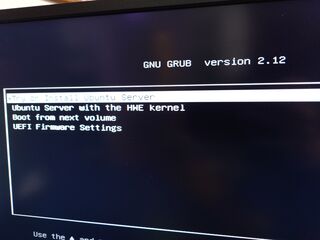
- キーマッピングを日本語にするところまでインストールウィザードを進める
- 右上のヘルプを開き、Enter shellする
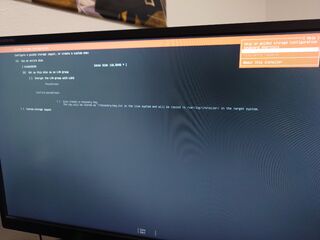
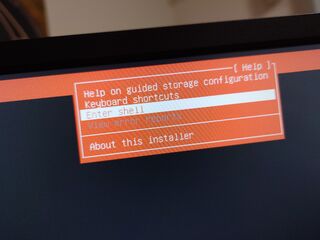
- wgetで事前準備で用意した起動イメージを落とす
- eMMCにイメージを焼く
dd if=openwrt-efi.img bs=1M of=/dev/mmcblk0 shutdownコマンドを叩く- 再起動でBIOSに入り起動順序をeMMCに変更
- GrubにOpenWrtが出て起動することを確認
- passwdコマンドでパスワードを設定する
2025年8月4日追記
この続きはR86SとOpenWrt 24.10でOCNバーチャルコネクトに接続したときのメモに書いている。
開梱の儀
梱包状態。安い中華製品にしてはなかなか丁寧だ。
箱もしっかりしている。
横の小さな箱にはMicro HDMI -> HDMIケーブルが付属していた。これは親切だ。
開梱すると本体とACアダプタが見えた。やはり梱包が丁寧だ。
箱の底にはマニュアルと検査証、六角が入っていた。この六角は本体を開けるためのものだが、なめてしまい役に立たなかった。
ネットワークインターフェースはSFP+が2口、2.5GbEイーサーが3口。他に電源用USB-C、USB3.0x2、USB2.0x1、SDカード、Micro HDMIといった感じだ。
表面にはケースファンと冷却用のフィンがついている。デザインも悪くない。
裏面と片側面にはゴム足がついており横置きにも縦置きにも対応している感じだ
分解
付属の六角がなめてしまい役に立たなかったのでちゃんとしたのを買ってきた。対応するのは1.5mmだった。
表のふたを開けるとNVMeSSDスロットが見える。ネジ穴的に一番長い奴しか無理だろう。
本体をパカっと二つに。どうやらマザーボードは三枚くらいに分割されているようだった。
あとがき
EFIイメージかBIOSイメージかは好みで選んでいいという記事を何個か見たが、BIOSイメージだと起動しなかったため、EFIイメージのほうがいいかもしれない。
参考までに手持ちのAMD64マシンにBIOSイメージを刺したところ、そもそも認識すらしなかったためダメなのかもしれない。24.10固有の問題なのかどうかはわからないが、今時はUEFIが推奨される環境であると思われるため、EFIイメージで問題ないと思われる。
ひとまずこれで10GbE環境への一歩を踏み出せたと思う。LANが構築でき、現状の環境でWAN込みで安定稼働させられたら実際に10GbE契約もしていきたいところだ。
しかしイメージを焼いたSDをマウントできないのは想定外だった。FAT32でフォーマットしたはずなのでマウントできそうなものだが…。正直焼いてマウントして取り出すより、アップしてwgetしたほうが楽なので別にいいのだが。
H200やH100は手が届く値段とは言い難いし、L40Sもなかなか厳しい…。そんな中、先日NVIDIAからDGX Sparkなる128GBものVRAMを積んだマシンが比較的安価で出るという噂を聞いたので軽く調べてみた。
想定販売価格は$2,999で、これまで出てきたワークステーション向けより安価だ。過去にあったJetsonの強化版的なものだろうか?
今持っている4070Tiと性能を比較してみたところ申し分ないグレードアップに見える。スタンドアローンマシンとのことなので、StableDiffusionを常時起動できたり何かと便利そうでもあるため、価格次第では買ってもいいかもしれない。二台繋げて動かすこともできるようだが、さすがにそこまではしない。
OSもUbuntuが動くとのことで、恐らく一般的なARM PCに仕上がってそうだ。ストレージも4TBあるそうなので、画像生成用途なら一台ですべて完結できそうである。個人的にはLLMを乗せるとどうなるのかが気になるところだが、特に調べていない。もし、CloudeレベルのLLMが動かせれば非常に魅力的だと思う。
比較
| 性能 | DGX Spark | GeForce RTX 4070 Ti |
|---|---|---|
| CUDAコア数 | ? | 7,680 |
| Tensorコア | 第5世代 1,000 AI TOPS | 第4世代 641 AI TOPS |
| GDDR | 128GB LPDDR5x | 12GB GDDR6X |
| メモリインターフェース | 256-bit | 192-bit |
| メモリ帯域 | 34Gbps | 21Gbps |
| 電源 | 170W | 700W |
DGX Sparkのメモリ帯域は273GB/sとあったのでbit換算するために8で割っている。
メモリがLPDDRなのが気になるが、恐らくここが安価にできているポイントのような気がする。
ゲーミング向けグラボのGDDRは容量が抑えられがちなので、恐らく高いのだろう。しかしメモリ容量の割にバス幅が狭いのでここはボトルネックになりそうだ。とはいえ、StableDiffusionを使うケースでは現状より性能アップなので不満を覚えることはないと思う。